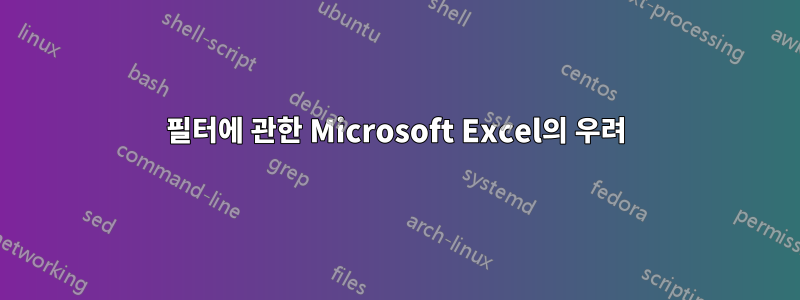
한 행을 필터링하고 인접한 열에서 이와 관련된 모든 행을 가져오는 방법: 예를 들어 내 스프레드시트는 다음과 같습니다.
A B
John Pen
Mobile
Headphone
Matt Book
Cord
PC
그래서 John을 필터링하면 Pen 모바일과 헤드폰이 표시되기를 원합니다.
답변1
A열에는 다음의 이름이 포함되어야 합니다.모든열. 그렇게 하지 않으면 필터가 예상대로 작동하지 않을 뿐만 아니라 "Matt - Book" 행을 정렬하거나 삭제하면 데이터가 엉망이 될 가능성이 매우 높습니다. 코드와 PC를 고치지 않는 한).
따라서 해결책은 항상 행에 적합한 모든 데이터를 포함하는 것입니다.
이처럼 데이터가 많다면, 빈칸을 더 빠르게 채울 수 있는 다양한 기법을 찾아볼 수 있습니다. 난이게 좋아:https://stackoverflow.com/a/20437063/283879(선택 공백 사용).
피벗 테이블
빈칸을 모두 채운 후 데이터를 더 좋은 방식으로 표시해야 하는 경우 피벗 테이블을 사용하면 표시 및 인쇄용으로 별도로 "보고서" 버전을 생성할 수 있습니다. 그들이 할 수 있는 한 가지는 그 공백을 다시 놓는 것입니다.
빈칸을 채운 후 초기 스프레드시트를 재현하려면 다음 단계를 시도해 보세요.
- 데이터를 선택한 상태에서 피벗 테이블을 만듭니다.
- "피벗 테이블 필드 목록"에서 A열을 끈 다음 "행 레이블" 섹션의 B열을 끌어옵니다.
- 메뉴 모음의 "PivoTable 도구" 아래 디자인 메뉴에서 "보고서 레이아웃"을 클릭하고 "표 형식으로 표시"를 선택합니다.
- 또한 디자인 메뉴에서 "소계"를 클릭하고 "소계 표시 안 함"을 선택합니다.
다음 결과를 얻어야 합니다. 원본 스프레드시트와는 달리~할 수 있다스프레드시트를 기반으로 첫 번째 항목 3개가 John에 속한다는 것을 알기 때문에 A열의 피벗 테이블을 필터링합니다.



